Lệnh tracert là gì? Top 6 điều bạn nên biết khi sử dụng lệnh tracert
05/02/2023 02:19 am | Lượt xem : 4127
Nếu bạn chuyên làm việc trên windows, chắc hẳn đã không còn xa lạ với các dòng lệnh. Bên cạnh đó, cũng không ít người vẫn còn thắc mắc về cách sử dụng các dòng lệnh này như nào. Hay tác dụng của chúng ra sao? Trong đó, câu hỏi mà tenten.vn nhận được nhiều nhất đều liên quan tới lệnh tracert. Vậy thực chất dòng lệnh này là gì? Làm sao để sử dụng hiệu quả? Tất cả thắc mắc của các bạn sẽ được giải đáp trong bài viết này.
Contents
1. Lệnh tracert là gì?
Đã có rất nhiều nền tảng cung cấp thông tin về tracert nói chung nhưng tuy nhiên trên thực tế đều chưa đủ hoặc chính xác. Hiểu một cách bao quát nhất thì lệnh tracert là công cụ trên nền tảng Windows. Dòng lệnh này có vai trò chủ yếu để xác định đường đi tới nguồn đích của gói giao thức mạng Internet.
Tracert giúp ích cho việc kiểm tra đường đi của gói dữ liệu. Từ đó phát hiện ra nó đi qua những trạm nào, thời gian là bao lâu, có bị tắc nghẽn hay kết nối được không. Đưa ra các giải pháp tức thời để tìm trạm khác để kết nối. Trên thực tế, nếu mạng đi qua nhiều trạm thì sẽ càng chậm hơn và rủi ro mất kết nối sẽ cao. Tóm lại, nếu mạng của bạn đã truy cập phải IP chậm thì tracert chính là giải pháp hữu hiệu để dò mạng. Từ đó có cách điều hướng lại để tăng tốc độ truy xuất của mạng.
2. Lệnh Tracert hoạt động như thế nào?
Để tìm được đường tới đích, lệnh tracert sẽ gửi các thông báo Echo Request và Internet Control Message Protocol. Mỗi khi gặp được đích, thời gian cần để gửi (TTL – Time to live) sẽ tăng lên cho tới khi gặp đúng đích.
Cách thực hiện lệnh tracert trong cmd trên Windows như sau:
- Đầu tiêm, bạn nhấn đồng thời phím Window và R, hoặc di chuyển mục Start rồi gõ Run.
- Tiếp theo, nhấn cmd rồi OK để hoàn thành.
- Lúc này, màn hình sẽ hiển thị lên màu đen (màn hình Command).
- Bạn bắt đầu gõ theo cấu trúc “tracert domaincankiemtra.com” và ấn enter.
- Từ đây, tracert sẽ đi tới website mà bạn muốn thực hiện thao tác check.
Lưu ý: Quá trình này nhanh hay chậm còn phụ thuộc nhiều vào việc kết nối từ máy tính tới máy chủ. Nếu máy chủ chứa dữ liệu website đi qua nhiều trạm thì thời gian có thể lâu hơn.
3. Tại sao nên dùng lệnh tracert?
Nhiều người vẫn thường thắc mắc lệnh tracert dùng để làm gì và liên quan tới công việc gì? Trong thực tế, tracert được ứng dụng rất nhiều, dặc biệt là với những người làm việc liên quan tới quản trị mạng. Hoặc làm tại các hệ thống trung tâm dữ liệu, chủ các website,… Tracert giúp ích cho việc kiểm tra và giải quyết đường mạng, hoặc đơn giản là thử resert lại modem để tốc độ mạng nhanh hơn.
Thông thường, một website sử dụng hosting nước ngoài sẽ chậm hơn so với host tại Việt Nam. Đó là bởi host nước ngoài phải đi qua nhiều trạm, ngược lại, host Việt Nam đi qua ít trạm hơn và cũng gần hơn nữa. Bởi đường đi của dữ liệu khi vào website không phải chạy thẳng đến server mà phải qua rất nhiều trạm. Tuy vậy nhưng đến mỗi trạm lại rất nhanh, chỉ mất vài mili giây hay vài trăm mili giây.
Chính vì thế mà bạn khó có thể nhận ra và chỉ có lệnh tracert mới làm được điều này. Vậy nên, trong trường hợp mạng internet của bạn bị chậm hoặc khi truy cập vào một website nào đó mà tốc độ load lâu. Hãy tracert và gửi tới nơi bán VPS (hoặc nhà mạng).
4. Những điều cần biết về kết quả thực hiện lệnh tracert
- Nếu địa chỉ IP xuất hiện sau “Reply from” thể hiện máy nào đó đang gửi thông điệp trả lời.
- Bytes= là kích thước của gói tin ICMP đã được gửi đi (kích thước thông thường là bytes=32).
- Time= là thời gian của quá trình hồi đáp (có thể làm time=10ms, time=20ms).
- TTL= là giá trị “time to live” (thời gian sống) của gói tin ICMP. Khi thời gian này hết thì gói tin sẽ bị hủy.
- Nếu màn hình hiện thông báo “Request timed out” chứng tỏ không kết nối được máy đích, đồng nghĩa với việc không có kết quả. Có rất nhiều nguyên nhân dẫn tới tình trạng này, ví dụ như:
- Thiết bị định tuyến Router đã bị tắt.
- Địa chỉ của máy đích không tồn tại hoặc đang bị tắt, hoặc bị cấm lệnh tracert.
- Máy đích không định tuyến được với máy nguồn do khác đường mạng.
- Nếu màn hình hiện thông báo “Destination host unreachable” thì có thể đã xảy ra lỗi dẫn tới việc không kết nối được máy đích. Có nhiều nguyên nhân dẫn tới điều này:
- Cáp mạng bị đứt
- Không gắn cáp vào card mạng
- Card mạng đã bị tắt
- Driver card mạng bị hư hoặc chưa bật wifi…
5. Tenten.vn – địa chỉ cung cấp hosting uy tín tại Việt Nam
Néu bạn đang gặp vấn đề liên quan tới đường truyền mạng hay chưa biết cách sử dụng lệnh tracert, hãy liên hệ ngay tới tenten.vn. Chúng tôi tự hào là đơn vị top đầu tại Việt Nam, chuyên cung cấp hosting chất lượng. Chỉ từ 50.000vnđ/1 tháng, bạn đã có tên miền giá rẻ để nâng cấp website, lan toả rộng rãi tới công chúng. Bên cạnh đó, tenten.vn sở hữu đội ngũ chuyên viên tư vấn tận tình, nhiệt huyết, luôn túc trực 24/24 để giải quyết mọi vấn đề cho khách hàng.
Trên đây là bài viết của tenten.vn chia sẻ về lệnh tracert và những điều cần biết. Hy vọng qua bài viết vừa rồi, bạn đã có thêm những thông tin hữu ích.
DỊCH VỤ CLOUD SERVER TỐC ĐỘ XỬ LÝ VƯỢT TRỘI
Các tìm kiếm liên quan đến chủ đề “lệnh tracert”
| Lệnh tracert trong cmd | Lệnh tracert trong Linux |
| Lệnh tracert trên Windows | Lệnh tracert trên MacBook |
| Cách đọc kết quả tracert | Ping tracert |
| Cách sử dụng lệnh tracert | Traceroute online |
Bài viết liên quan
Name server là gì? Tất tần tật về Name server
Trỏ tên miền về host cPanel bằng 2 cách đơn giản, dễ dàng
Máy chủ proxy từ chối kết nối và bạn đang cần tìm cách khắc phục?

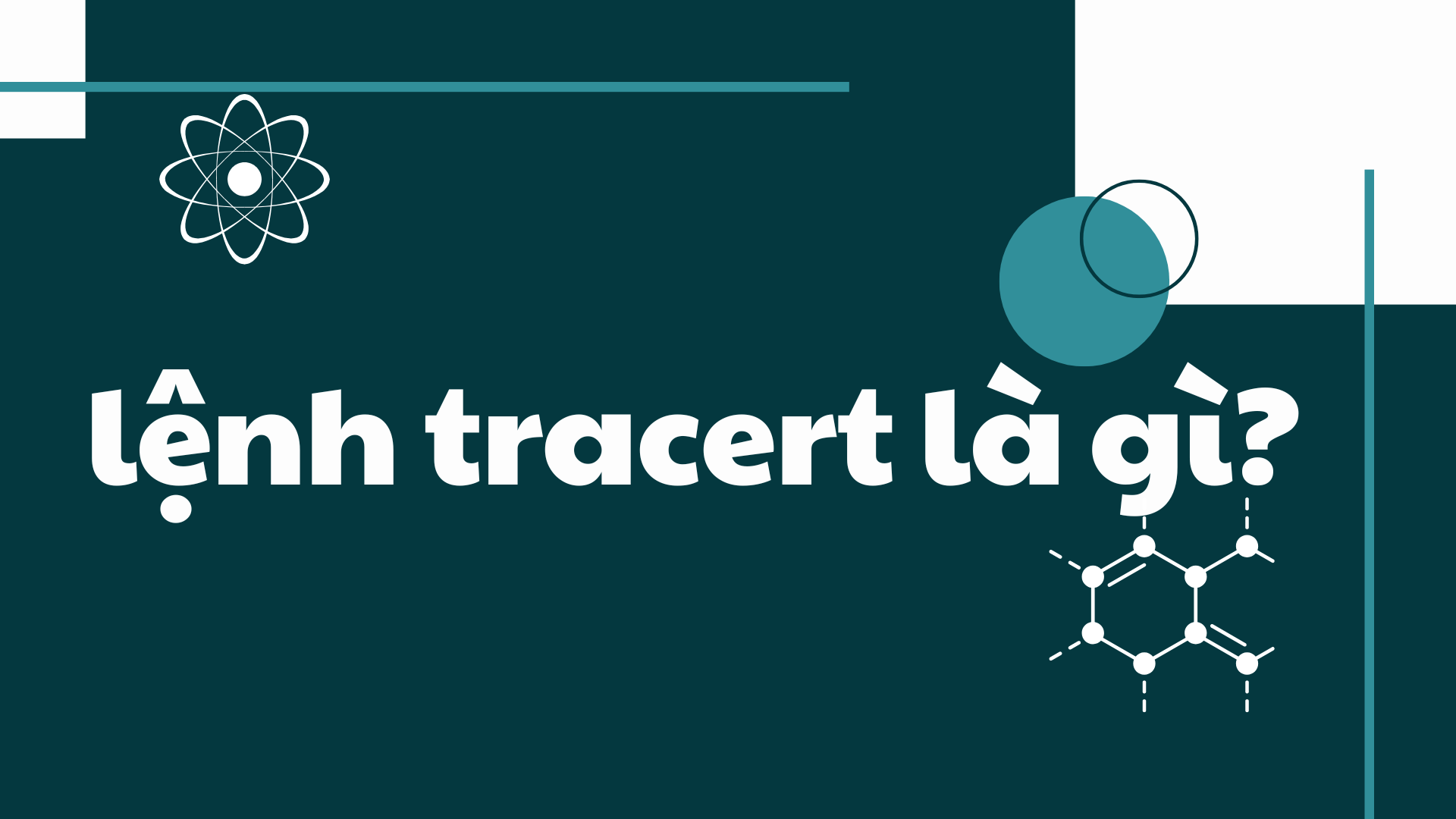
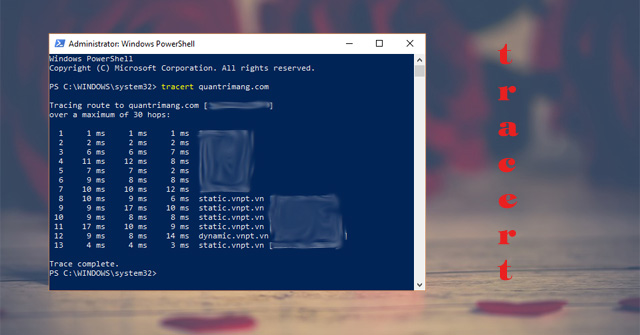

![[Tháng 7_Khách lẻ] Tổng hợp các ưu đãi hot nhất tại Tenten.vn (update liên tục)](https://tenten.vn/tin-tuc/wp-content/uploads/2024/07/Combo-hosting-818x479-1-150x150.png)







